V tomto článku sa dozviete, ako môžete kopírovať alebo presúvať bloky obsahu v rámci editora, a to v rámci jednej stránky aj celého webu.
TIP: V rámci editora sa rozlišujú sekcie a bloky obsahu.
Sekcie sú väčšou časťou stránky a ich nastavenia sa ovládajú pomocou ozubeného kolieska na pravej strane stránky. Bloky obsahu sú menšie časti stránky (napríklad len formulár alebo text), ktorých nastavenia sa ovládajú pomocou tlačidla "tri bodky" umiestneného priamo na bloku obsahu. Jedna sekcia môže obsahovať viacero obsahových blokov. Ak chcete presunúť celé sekcie, môžete postupovať podľa pokynov v časti Ako presunúť alebo skopírovať sekciu.
V článku nájdete informácie o:
1. Presúvaní v rámci jednej stránky
2. Presúvaní v rámci celých webových stránok
3. Duplikovaní obsahových blokov
Presun v rámci jednej stránky
1. Kliknite myšou na blok obsahu a presuňte ho do ľubovoľnej časti stránky. Miesto, kam je možné blok presunúť, je označené oranžovou čiarou.

2. Pomocou posuvníka upravte šírku blokov obsahu.
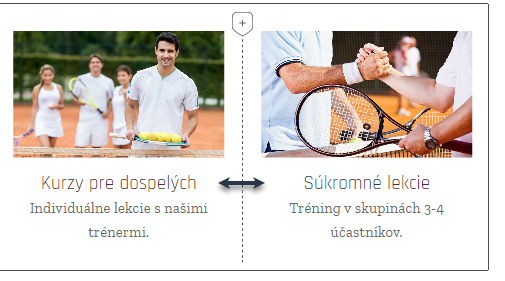
3. Zmeny publikujte.
Presúvanie v rámci celých webových stránok
1. Pre vybraný blok obsahu kliknite na "tri bodky" a potom kliknite na tlačidlo Presunúť.
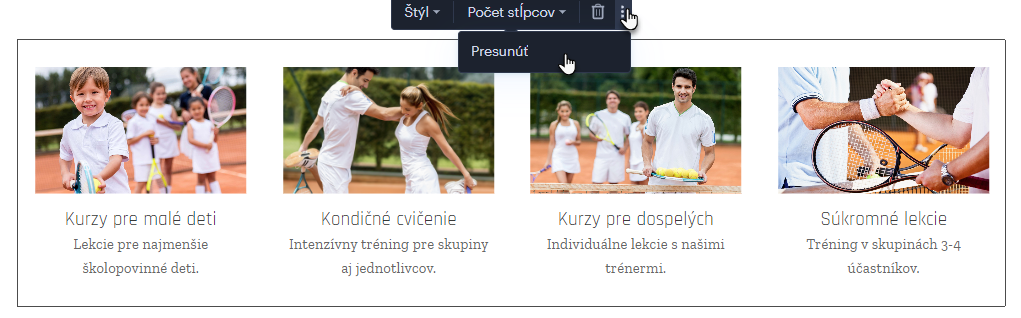
2. Tu vyberte stránku, na ktorú sa obsah presunie. Výberom položky Ponechať blok aj na tejto stránke sa blok zároveň skopíruje.
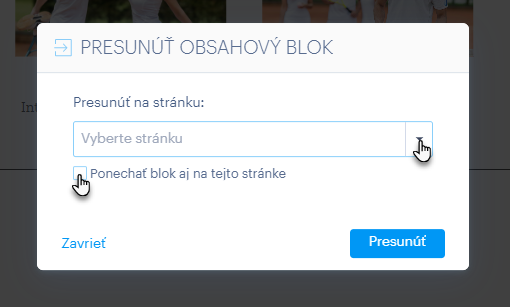
3. Môžete vybrať aj viacero stránok, na ktoré sa má blok obsahu presunúť alebo skopírovať.
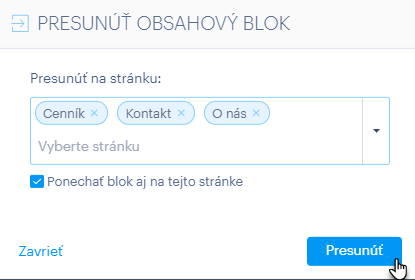
TIP: Obsahové bloky môžete kopírovať na tradičné webové stránky, ale aj na stránky produktov alebo články na blogu.
4. Teraz ste presmerovaní na stránku, na ktorú bol obsah teraz presunutý/skopírovaný.
Duplikácia obsahových blokov
1. Pre vybraný blok obsahu kliknite na "tri bodky" a potom na tlačidlo Skopírovať.

2. Zduplikovaný blok obsahu sa zobrazí priamo pod pôvodným blokom obsahu.












